2020年11月版 主なアップデート
その他の変更点は、定期メンテナンス情報をご覧ください。 メンテナンスにおける変更点はこちら
アプリ設定
「アプリ管理者用メモ」機能を追加
アプリ管理者向けにアプリに関する情報を自由に書き残すことができる「アプリ管理者用メモ」機能を追加しました。
アプリ設定画面から作成、閲覧できます。
アプリの作成経緯や目的、設計や設定のポイント、注意事項などをアプリ管理者用メモに残しておくことで、継続的なアプリの改善を行いやすくなります。また、アプリ管理者が複数人いる場合の設定作業も行いやすくなります。
アプリ設定画面
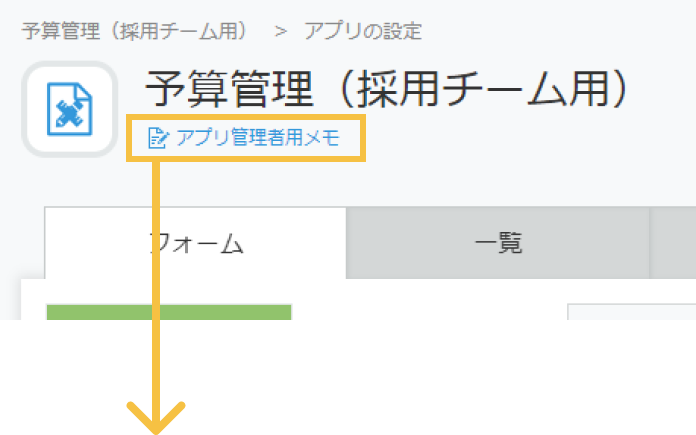
アプリ管理者用メモ
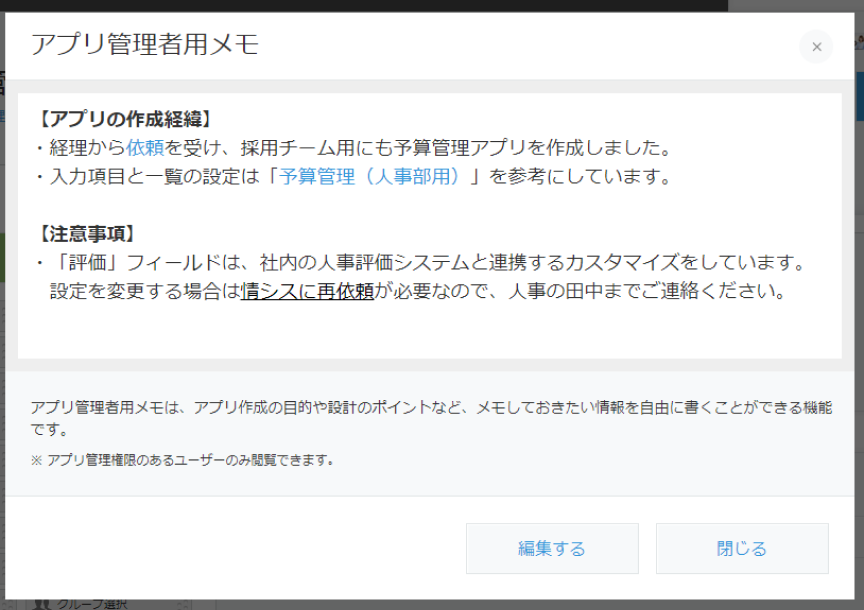
※この機能は、アプリ管理権限のあるユーザーのみ利用できます。
※アプリテンプレートや、アプリを再利用した際には、アプリ管理者用メモは引き継がれません。
今後のアップデート予定
次のアップデート(12月版)では、アプリテンプレートや、アプリを再利用した際にも、アプリ管理者用メモの内容が含まれるようになる予定です。
アプリアクション
「コピー先が同じアプリのアクション」の作成を補助する機能を追加
アクションの設定ダイアログで、フィールドの関連付けを一括追加できる「すべて追加」機能を追加しました。
コピー元と同じアプリをコピー先に選択している場合のみ利用できます。
すべてのフィールドを、それぞれ同じフィールドにコピーする設定が1クリックでまとめて追加できるようになり、レコードを再利用するアクションが作成しやすくなります。
また、「すべて追加」を利用したあと、再利用したくないフィールドの設定だけを削除することで、一部のフィールドを再利用の対象外としたいアクションも効率よく作成することができます。
アクションの設定ダイアログ
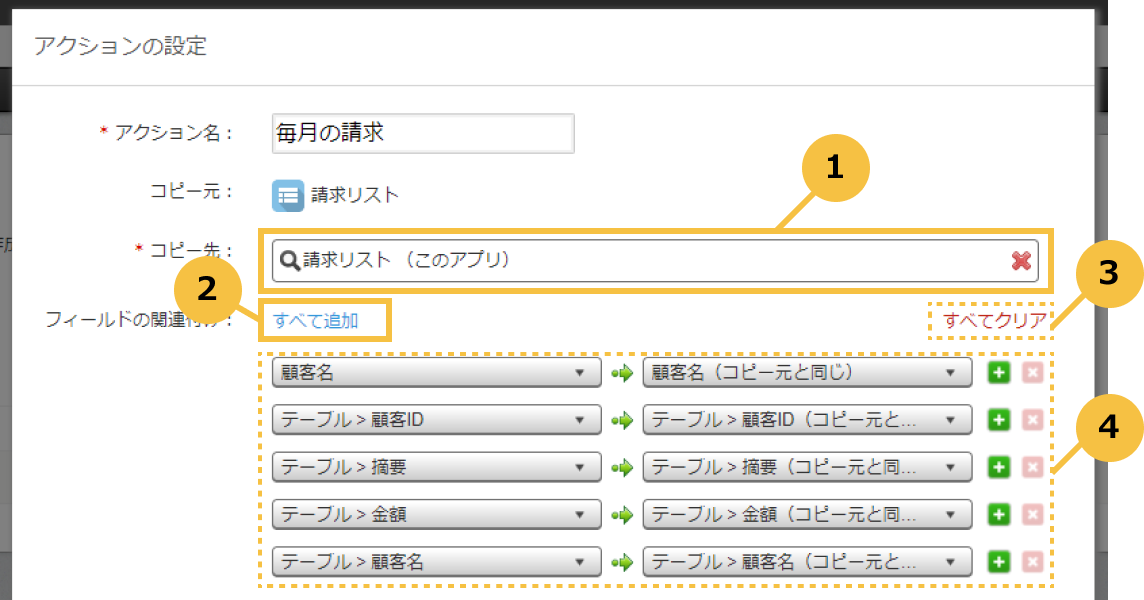

コピー先として同じアプリと他のアプリの2種類の選択が可能であることを明示したほか、合わせて入力欄の横幅を拡大し、アプリ名が長い場合にもアプリを識別しやすくしました。
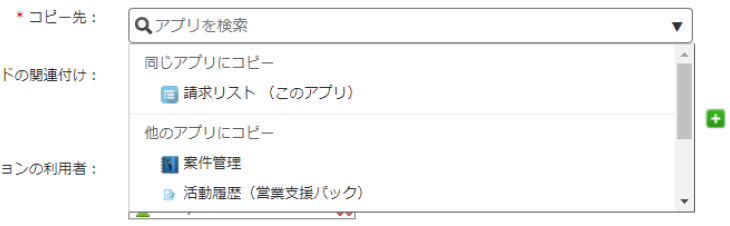

すべてのフィールドを、それぞれ同じフィールドにコピーする設定が1クリックでまとめて追加できるようになりました。
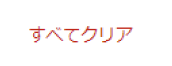
一括クリアの操作も可能となりました。

コピー元(左側)のフィールドを選択すると、コピー先(右側)に同じフィールドがはじめから選択されるようになり、個別にフィールドを追加して再利用するアクションを設定しやすくなりました。
アプリアクション
「アクションの利用者」の初期値を「Everyone」に変更
アプリアクションを新規作成する際の「アクションの利用者」の初期値を、「ログインユーザー(設定している本人のみ利用できる)」から「Everyone(全員が利用できる)」に変更しました。
「全員が利用できる」アクションをアプリアクション機能の基本となる使い方、
「指定したユーザーのみが利用する」アクションは必要に応じて設定する高度な使い方、と位置づけ、
「アクションの利用者」の変更操作をしなくても、前者の使い方に合ったアクションを作成できるようにしました。
またこれにより、アクション機能をはじめて設定するユーザーが「アクションの利用者」の設定に気づかずに「他のユーザーからアクションボタンが表示されていないとなぜか言われてしまう」問題が軽減されます。
今まで:


11月版より:

フォーム設定
関連レコード一覧・ルックアップの設定エラーに、設定が必要な項目や手順が表示されるように
関連レコード一覧フィールドとルックアップフィールドの設定エラーに、設定が必要な項目や手順が表示されるようになりました。
これにより、設定の修正作業が行いやすくなりました。
今まで:
フォーム設定画面
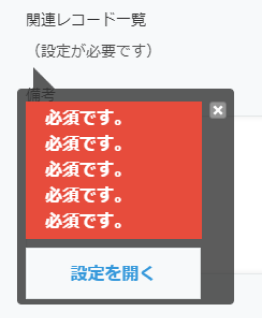

11月版:
フォーム設定画面
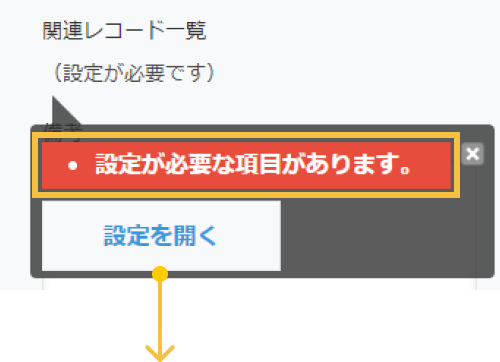
フィールド設定画面
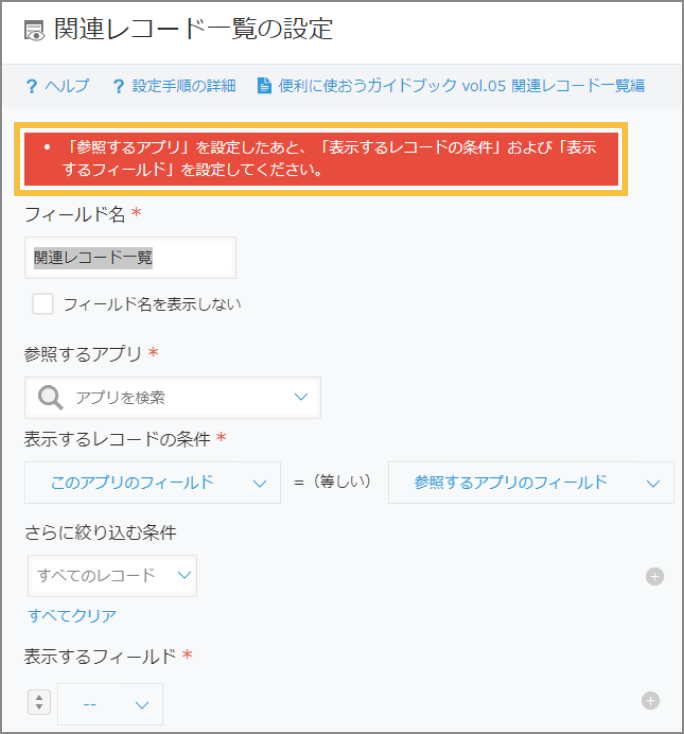
フォーム画面でエラーが表示されたあと、関連レコード一覧やルックアップの設定を開くと、設定が必要な項目をエラー内に表示するように変更しました。
アプリ設定
アプリのアクセス権画面にアプリグループの設定を移動
アプリグループの設定を、「アイコンと説明」画面から「アプリのアクセス権」画面に移動しました。
アプリの権限の設定を一画面に集約し、設定の管理や確認が行いやすくなりました。
10月版:
アイコンと説明画面
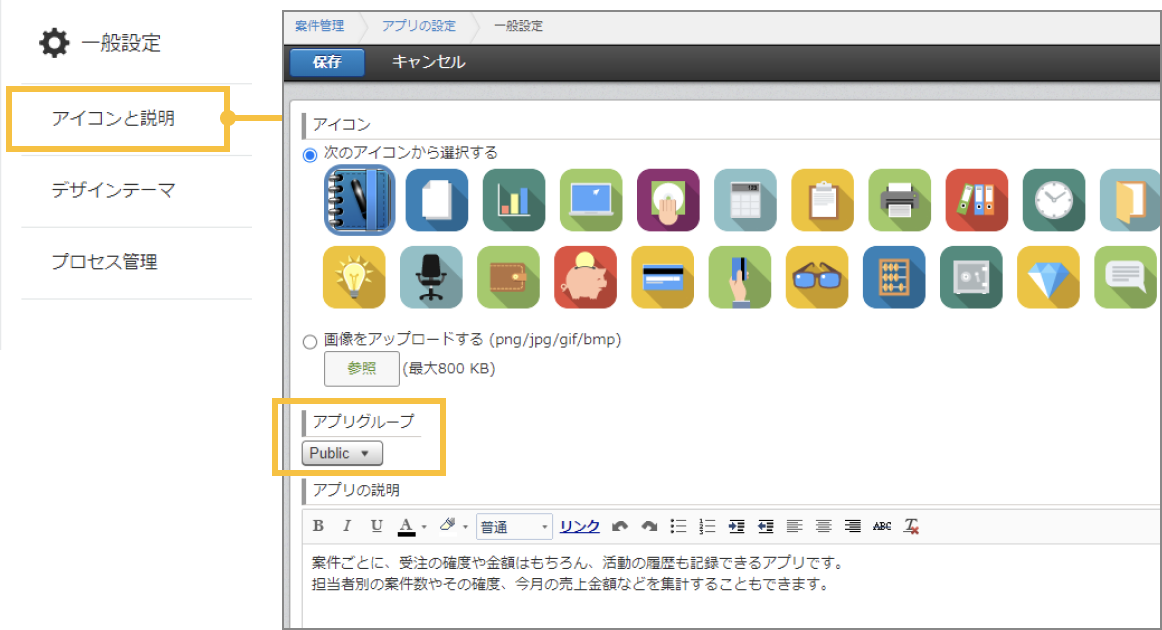

アプリグループの設定は「アイコンと説明」画面から「アプリのアクセス権」画面に移動しました。
11月版:
アプリのアクセス権画面
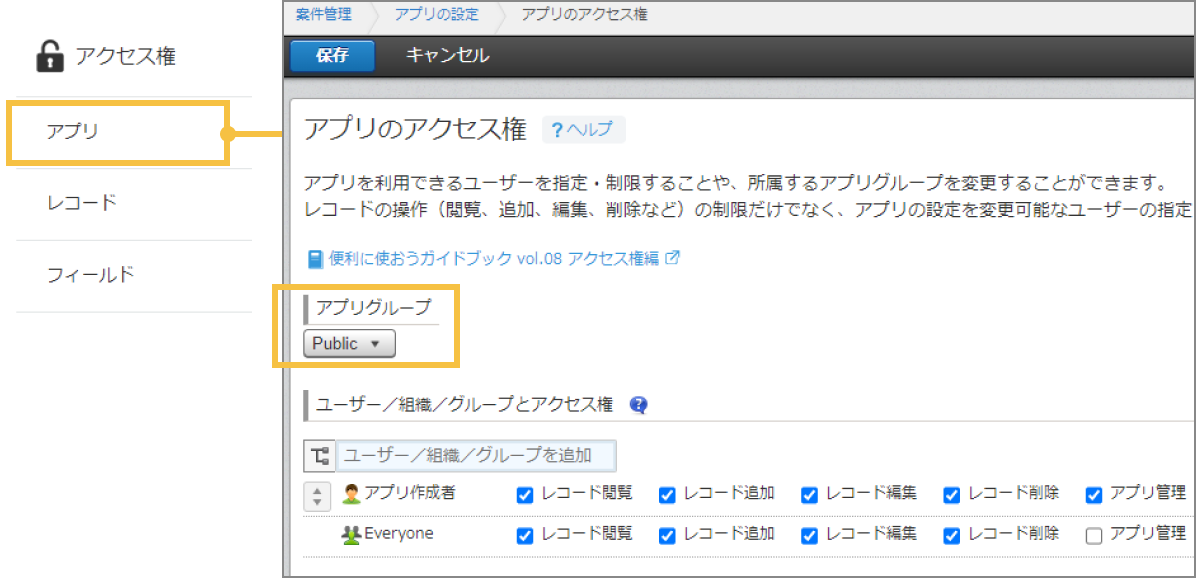
※10月版までアプリグループの設定があったアイコンと説明画面に、設定が移動したことを記載しています。そこからアプリのアクセス権画面に移動することができます。

アプリ設定
「アイコンと説明」などの設定画面に
関連ヘルプへのリンクを追加
関連ヘルプへのリンクを追加
アプリ設定の以下の画面に、ページタイトル、概要説明、ヘルプへのリンクを追加しました。
- 「アイコンと説明」「デザインテーマ」「Webhook」「Slack連携」
これにより、10月版のアップデートで対応した画面と合わせ、アプリ設定のすべての設定画面で、ヘルプをすぐ確認できるようになりました。
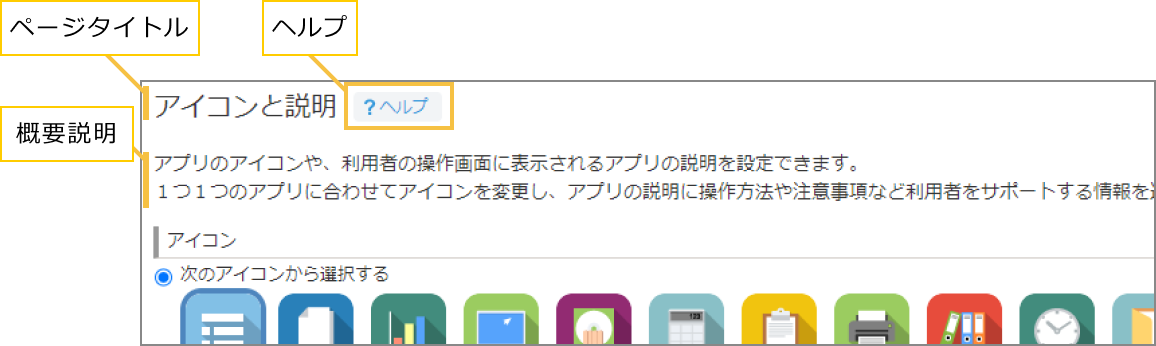
ページタイトル、概要説明、ヘルプへのリンクを追加しました。
全ページ共通
画面右上の設定ボタン内のリンクが「別タブで開く各種操作」に対応
kintone内のすべてのページに共通して表示される設定ボタン内のリンクを別タブで開く、Ctrlクリック操作やホイールクリック操作などに対応しました。これにより、現在のページを開いたままkintoneシステム管理などのページを同時に表示する操作が行いやすくなりました。
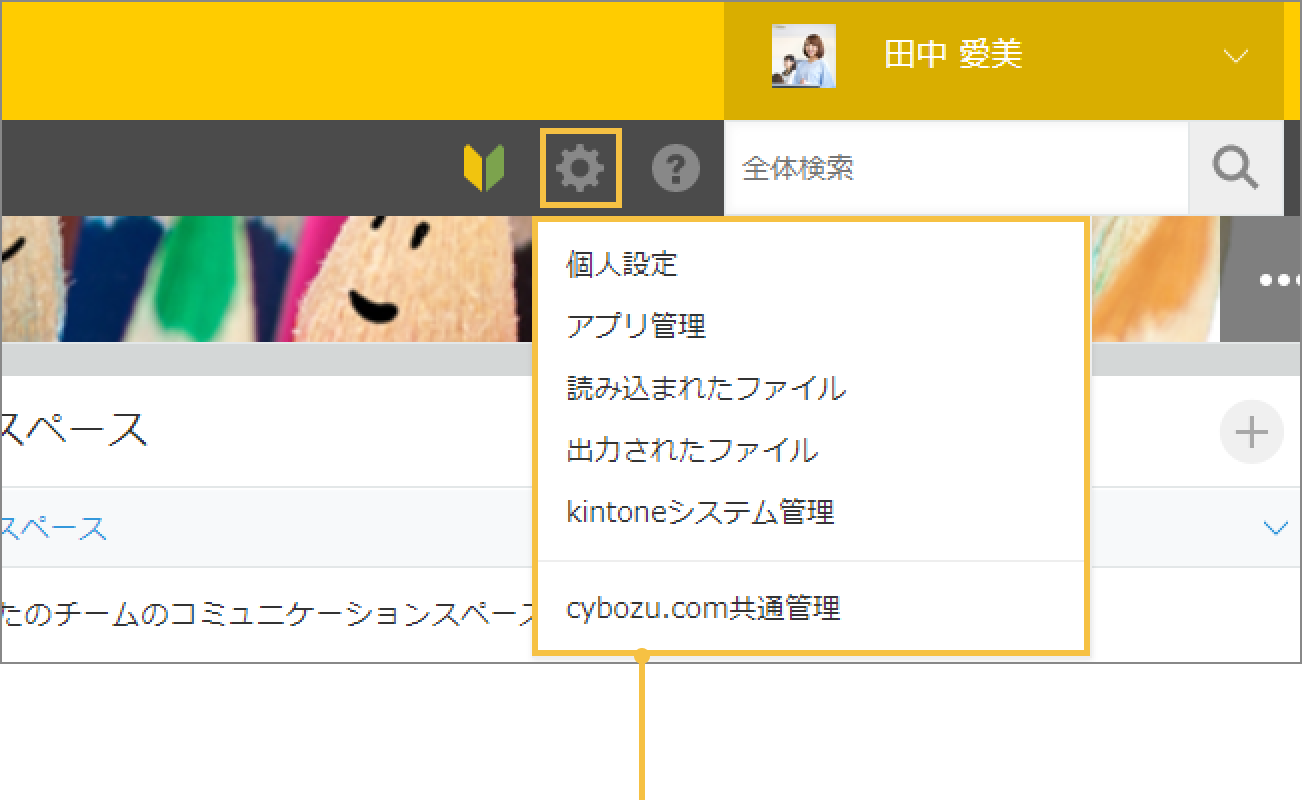
以下の別タブ/別ウィンドウで開く操作に対応しました。
操作例(Windowsの場合):
- ホイールクリック(中ボタン) → 別タブで開く
- Ctrlを押しながら左クリック → 別タブで開く
- Shiftを押しながら左クリック → 別ウィンドウで開く
※「cybozu.com共通管理」のみ常に別タブで開くリンクとしていましたが、他の項目同様に別タブで開くか選択できるようになりました。